在日常办公中,将多个Word文档批量转换为PDF格式是常见的需求,这不仅能方便文件的共享和保存,还能确保文档格式的稳定性。接下来,我们将探讨如何处理十个Word批量转PDF,以及怎么免费处理文档批量转PDF,并着重介绍UPDF软件的使用方法。
在线转换工具
1.SmallPDF:这是一款广为人知的在线转换平台。使用时,打开浏览器访问SmallPDF官网,找到“Word转PDF”功能。点击“选择文件”,可以一次性上传多个Word文档,该工具支持批量转换。上传完成后,点击“转换”按钮,即可将所选的Word文件批量转换为PDF格式。不过,SmallPDF免费版存在一些限制,如文件大小受限,通常单个文件不能超过一定的容量,而且每月的免费转换次数也有限。

2.Zamzar:同样是一款功能丰富的在线转换工具。在Zamzar官网找到“Word to PDF”的转换选项,点击“添加文件”,可选择多个Word文档进行批量上传。还能根据需求设置一些基本参数,如输出PDF的页面布局等。但免费版的Zamzar也有局限性,例如转换速度相对较慢,且对高级功能有付费要求。
专业PDF处理软件 – UPDF
UPDF是一款功能强大的PDF处理软件,支持多平台使用,能免费处理文档批量转PDF,操作步骤如下:
1.下载与安装:打开浏览器,访问UPDF官方网站,根据自己的操作系统(Windows、Mac等)下载对应的安装包。下载完成后,运行安装程序,按照提示完成软件安装。
2.打开批量转换功能:启动UPDF软件,在软件界面中找到“批量处理”功能并点击,然后点击“创建PDF”。
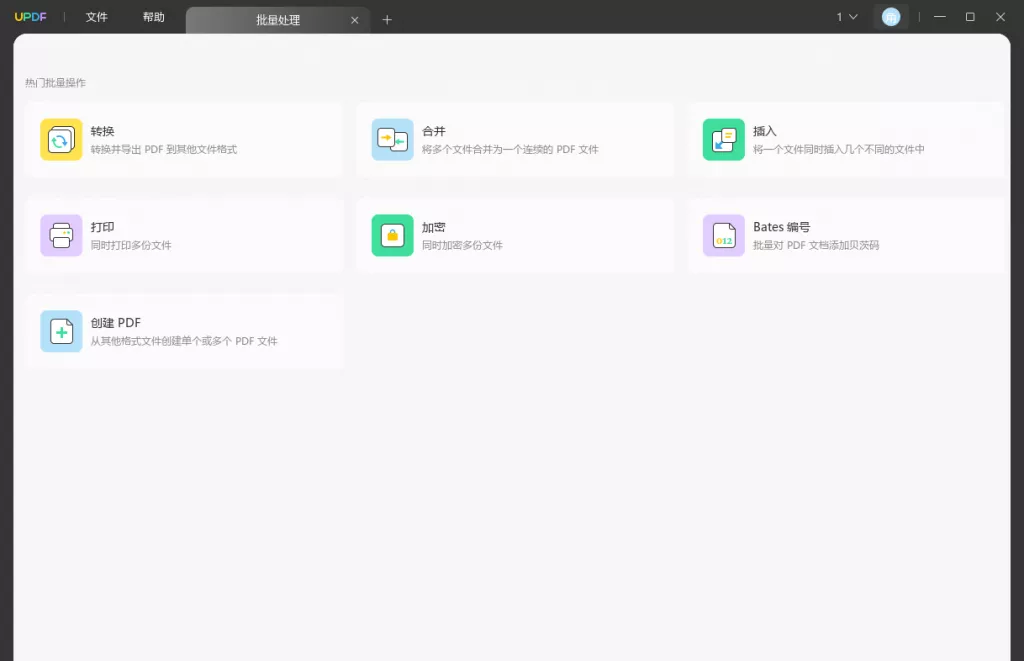
3.添加Word文件:在弹出的文件选择窗口中,通过按住Ctrl键或Shift键,同时选中需要批量转换的Word文档,最多可选择十个或更多,然后点击“打开”。
4.设置转换参数:在批量转换设置界面,选择输出格式为PDF。此外,还能根据需要调整一些其他参数,如页面范围,如果Word文档有多页,可选择全部页面或指定页面进行转换;也能设置PDF的页面布局,如纵向或横向等。
5.执行批量转换:确认所有参数设置无误后,点击“开始转换”按钮,UPDF软件将自动按照设置,将选中的Word文档批量转换为PDF格式。在转换过程中,可以在软件界面查看转换进度,了解每个文件的转换状态。
6.保存转换后的PDF文件:转换完成后,UPDF会提示选择保存路径。选择一个合适的文件夹,将转换后的PDF文件保存到该位置。保存后的PDF文件会按照原Word文档的文件名进行命名,方便查找和管理。
其他方法
1.使用办公软件自带功能:如果安装了Microsoft Office软件,也可以利用Word自带的另存为功能逐个将Word文档转换为PDF。打开Word文档,点击“文件”选项卡,选择“另存为”,在保存类型中选择“PDF(*.pdf)”,然后保存文件。这种方法虽然可行,但对于批量转换来说,操作较为繁琐,效率较低。
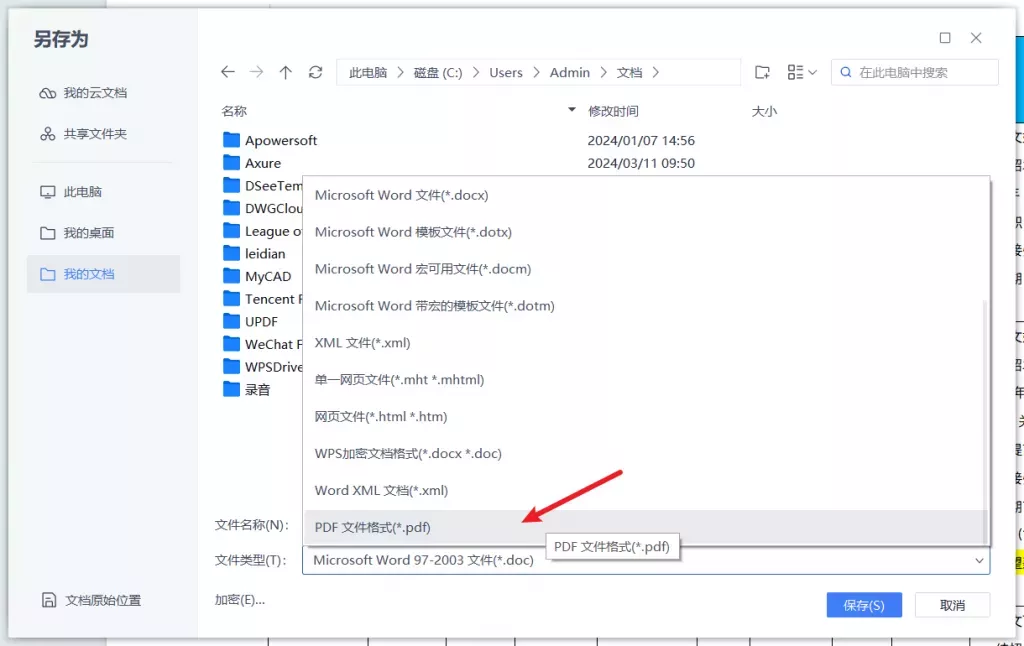
2.借助脚本工具:对于熟悉编程的用户,还可以编写脚本来实现批量转换。例如,使用Python结合相关的库(如`python – docx`和`reportlab`等),编写代码实现将指定文件夹下的所有Word文档批量转换为PDF。但这种方法需要一定的编程基础,对于普通用户来说门槛较高。
总结
将十个Word批量转PDF以及免费处理文档批量转PDF有多种方法可供选择。在线转换工具方便快捷但存在限制,UPDF软件功能全面、操作简单,能很好地满足大多数用户的批量转换需求。大家可以根据自身的实际情况,如文件数量、操作熟练程度、是否有编程基础等,选择最适合自己的方法,以提高办公效率。
 UPDF
UPDF Windows 版
Windows 版 Mac 版
Mac 版 iOS 版
iOS 版 安卓版
安卓版 AI 网页版
AI 网页版 AI 助手
AI 助手 编辑 PDF
编辑 PDF 注释 PDF
注释 PDF 阅读 PDF
阅读 PDF  UPDF Cloud
UPDF Cloud 格式转换
格式转换 OCR 识别
OCR 识别 压缩 PDF
压缩 PDF 页面管理
页面管理 表单与签名
表单与签名 发票助手
发票助手 文档安全
文档安全 批量处理
批量处理 企业解决方案
企业解决方案 企业版价格
企业版价格 企业指南
企业指南 渠道合作
渠道合作 信创版
信创版 金融
金融 制造
制造 医疗
医疗 教育
教育 保险
保险 法律
法律 常见问题
常见问题 联系我们
联系我们 用户指南
用户指南 产品动态
产品动态 新闻中心
新闻中心 技术参数
技术参数 关于我们
关于我们 更新日志
更新日志






 周年庆特惠,立减+加赠会员时长
周年庆特惠,立减+加赠会员时长



